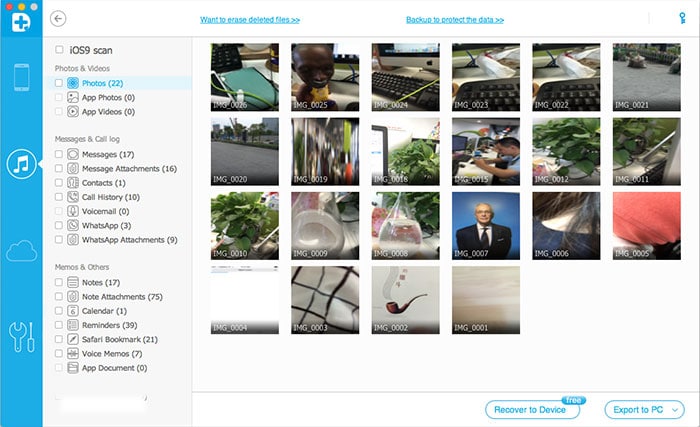हटाए गए नोट्स, कैलेंडर, फोटो, संपर्क, और Vidoes iPad से (iOS 9 शामिल)
हटाए गए पुनर्प्राप्त करने की सफलता (iOS 9), iPad से कृपया बंद करो अब अपने iPad का उपयोग कर फ़ाइलें सुनिश्चित करने के लिए और एक कंप्यूटर के पास, हटाए गए iPad के लिए तैयारी कर पाते पुनर्प्राप्ति फ़ाइलें। यदि आप अपने iPad का उपयोग जारी रखने, सफलता के अवसर iPad नष्ट कर दिया फ़ाइलों को ठीक करने के लिए छोटे बन जाएगा।
मैं किसी मौजूदा नोट कि मैं कल संपादन था और किसी तरह मैं नोट के सभी पाठ (बहुत) हटाई गई एक कुंजी संयोजन मारा था। मैं के बाद से कुंजीपटल पर पूर्ववत करें कुंजी मिल गया है लेकिन यह पाठ कि हटाया गया था बहाल नहीं होता। मैं इसे लेकिन कोई किस्मत को पुनर्प्राप्त करने के लिए सब कुछ करने की कोशिश की है। नोट्स iTunes में synced कर रहे हैं? यदि हां, तो मैं उन्हें किधर है? किसी भी विचारों पर मेरी नोट को पुनर्प्राप्त करने के लिए कैसे? धन्यवाद!
यह सब समय होता है कि जब आप संपादित या नोट्स, कैलेंडर, संपर्क, फ़ोटो, या अपने iPad पर वीडियो को नवीनीकृत करने का प्रयास करें, आपको Delete कुंजी unconsiously टैप करें। और तुम कभी नहीं तुम वापस जाना क्या आपने हटाया है जाने के लिए अपने iPad पर एक रद्द करें कुंजी उपलब्ध मिलेगा। इस वजह से, लोगों को हमेशा शिकायत करते हैं या उनकी बेवकूफी कार्रवाई का पछतावा। वास्तव में, आप अपने iPad से हटाएँ फ़ाइलें दूर मत जाओ। उनकी अभी भी कहीं मौजूद अदृश्य लेकिन अपने iPad (iOS 9), पर। और एक पेशेवर iPad वसूली सॉफ्टवेयर उपकरण के साथ, आप उन्हें बाद में फिर से वापस iPad करने के लिए स्थानांतरित करने के लिए अपने कंप्यूटर को पुनर्प्राप्त कर सकते हैं। यदि आप नहीं जानते कि किसी भी सॉफ़्टवेयर को पुनर्प्राप्त करने के लिए iPad पर फ़ाइलें हटाने के लिए, दुनिया का पहला वसूली उपकरण - iOS(iPhone Data Recovery) के लिए Wondershare Dr.Fone की कोशिश.
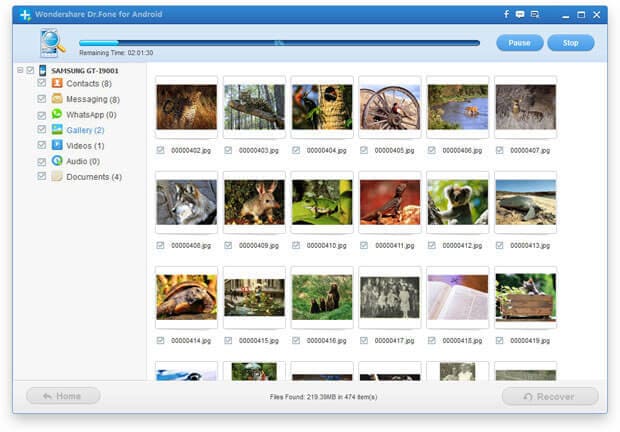
iPad वसूली सॉफ्टवेयर - iPad से नष्ट कर दिया फ़ाइलों की वसूली
- 3 वसूली मोड यह एक बैकअप फ़ाइल के बिना फ़ाइलों को पुनर्प्राप्त करने के लिए संभव बनाने के;
- पूरी तरह से संपर्कों, तस्वीरें, कैलेंडर, नोट्स, बुकमार्क, और वीडियो वसूली समर्थन करता है;
- चुनिंदा का पूर्वावलोकन करें और आप अपने iPad पर चाहते हैं किसी भी डेटा ठीक हो;
युक्तियाँ: है, हालांकि इस सॉफ्टवेयर शेयरवेयर है, आप पहली बार अपने iPad के लिए नष्ट कर दिया फ़ाइलों को स्कैन करने के लिए नि: शुल्क परीक्षण संस्करण डाउनलोड कर सकते हैं। अगर यह आपकी हटाई गई फ़ाइलें ढूँढ सकते हैं, इसका मतलब है आप इसे इन सभी पाया फ़ाइलों को पुनर्प्राप्त करने के लिए उपयोग कर सकते हैं। नीचे 3 तरीके आप iPad के हटाई गई फ़ाइलें पुनर्प्राप्त करने के लिए इस सॉफ्टवेयर की कोशिश कर सकते हैं।
चरण 1 अपने iPad कनेक्ट और यह स्कैन करें
सबसे पहले, अपने मैक पर प्रोग्राम चलाएँ फिर अपने iPad करने के लिए कंप्यूटर कनेक्ट। एक बार आपके iPad को मान्यता दी है, आप नीचे दिए गए विंडो देखेंगे। यह स्कैन शुरू करने के लिए प्रारंभ करें बटन पर क्लिक करें। यदि आप एक iPad 1 का उपयोग करें, आप भी एक गहरा स्कैन करने के लिए एक उन्नत मोड के लिए स्विच कर सकते हैं। यह आप पर और अधिक खो डेटा को खोजने के लिए सक्षम बनाता है।

चरण 2 पूर्वावलोकन करें और iPad डेटा पुनर्प्राप्त करें
स्कैन पूरा होने पर, आप सभी डेटा श्रेणियों में पाया पर यह जाँच कर सकते हैं। उन्हें एक के बाद एक क्लिक करें और सामग्री का पूर्वावलोकन करें। टिक आइटम आप चाहते हैं और उन्हें पुनर्प्राप्त करें बटन पर क्लिक करके अपने कंप्यूटर पर सहेजें।
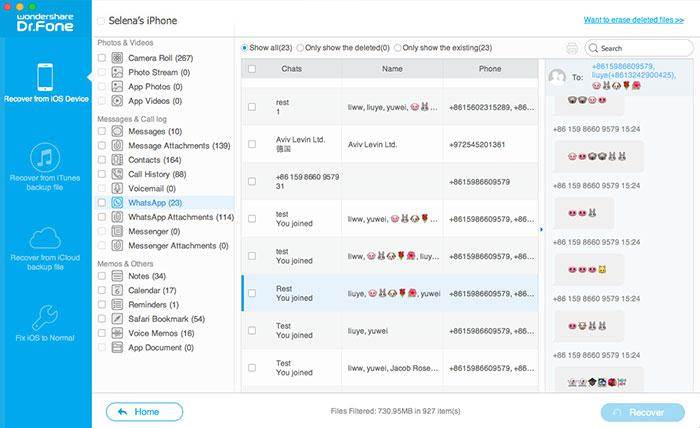
भाग 2: आइट्यून्स बैकअप से चुनिंदा ठीक नष्ट iPad
यदि आप अपने iPad (iOS 9), या यह है न सिर्फ हाथ में खो दिया है, आप जब आप इसे iTunes के साथ synced है हाल ही में अपने iPad आइट्यून्स बैकअप से पुनर्प्राप्त करने के लिए चुन सकते हैं। यह भी तुम दो कदम लेता है, और आप सभी सामग्री का पूर्वावलोकन करें और चुनिंदा क्या चाहते हैं आप इसे से पुनर्प्राप्त कर सकते हैं।
चरण 1 अपने आइट्यून्स बैकअप और इसे निकालने का चयन
कार्यक्रम चलाने के बाद आइट्यून्स बैकअप फ़ाइल से पुनर्प्राप्त की वसूली मोड के लिए जाओ। तो प्रोग्राम स्वचालित रूप से सभी iTunes आपके कंप्यूटर पर बैकअप फ़ाइल मिल जाएगा और उन्हें आप के लिए एक सूची के रूप में प्रस्तुत करता है। अपने iPad के लिए एक चुनें और इसे निकालने के लिए स्कैन प्रारंभ करें बटन पर क्लिक करें।

चरण 2 पूर्वावलोकन करें और बैकअप आइट्यून्स से iPad डेटा पुनर्प्राप्त करें
यह आइट्यून्स बैकअप में, सहित मौजूदा पाया सभी डेटा का पूर्वावलोकन करने के लिए आपको अनुमति देता है और एक नष्ट कर दिया। बस उन्हें एक के बाद एक और टिक आइटम आप चाहते हैं की जाँच करें। तब उन्हें एक क्लिक के साथ अपने कंप्यूटर पर सहेजें।
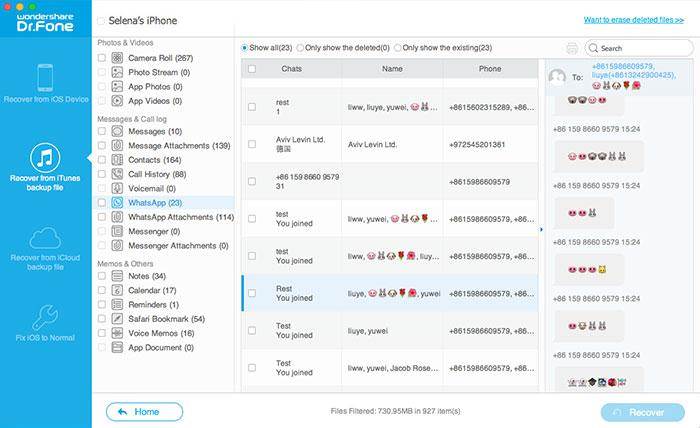
भाग 3: iCloud बैकअप से iPad डेटा हटाए गए पुनर्प्राप्त करें
पूरे iCloud बैकअप फ़ाइल पुनर्स्थापित कर रहा है के अलावा, वहाँ भी अब अपनी iCloud बैकअप पुनर्स्थापित करने के लिए एक और तरीका है: सबसे पहले पूर्वावलोकन, चुनिंदा चुन और ठीक हो। कि क्या Wondershare Dr.Fone iOS के लिए तुम क्या करने की अनुमति देता है। चलो कैसे चरणों जाने की जाँच करें।
चरण 1 डाउनलोड करें और अपनी iCloud बैकअप स्कैन करें
ICloud बैकअप फ़ाइल से पुनर्प्राप्त की वसूली मोड चुनें जब आप प्रोग्राम शुरू किया है। तब आप खाते और पासवर्ड दर्ज करके अपने एप्पल आईडी में प्रवेश कर सकते हैं। उसके बाद, प्रोग्राम आप सभी बैकअप फ़ाइलें आपके खाते में दिखाएगा। चुनें आपके iPad (डाउनलोड करने और इसे स्कैन करने के लिए iOS 9) के लिए।
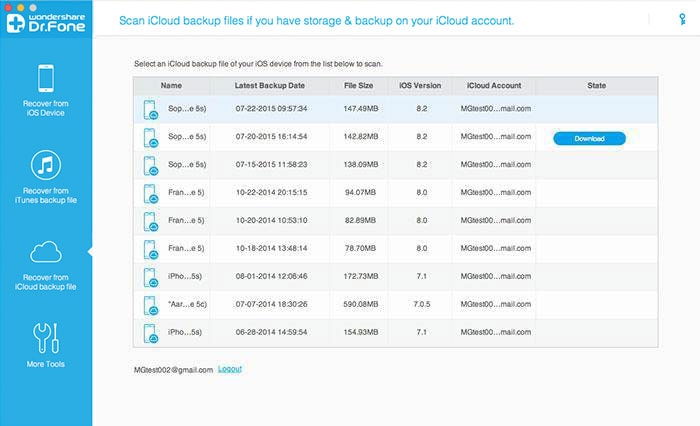
चरण 2 पूर्वावलोकन करें और iPad फ़ाइलें iCloud बैकअप से पुनर्प्राप्त करें
स्कैन आपको काफी कुछ ही मिनट लगते हैं। बस अपने आप को एक कप कॉफी हो। एक बार यह बंद हो जाता है, तुम सब पाया डेटा में स्कैन परिणाम देख सकते हैं। उन्हें एक के बाद एक और मार्क उस आइटम आप बैकअप चाहते हैं की जाँच करें। तब उन्हें एक क्लिक के साथ अपने मैक पर सहेजें।